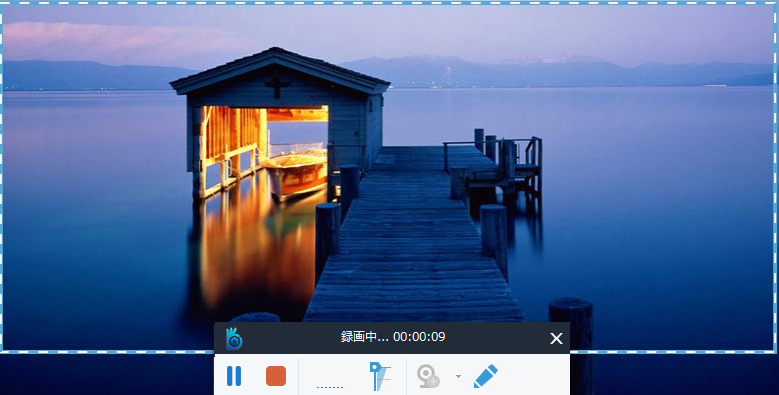しかし、Windows 10 にアップグレードした多くのユーザーが直面している最大の問題の1つは、CamStudio Windows 10 用には多くの問題があると言われています。 録画処理が機能しないので、CamStudio が Windows 10 で録画できないです。Windows 10 での画面録画のプロセスを続けるために、Windows 10 で効果的に動作する Camstudio の代替案を考え出しました。
① 画面録画/録音 プロ – ベスト Camstudio の Windows 10 代替
Windows や Mac で画面録画を行う場合、すべてのオプションを提供し、高品質のビデオが録画できるソフトウェアがあれば、これは画面録画/録音 プロ ソフトウェアです。 これのソフトはWindows や Mac ユーザーがコンピュータデスクトップのすべてのアクティビティを簡単に録画するために広く使用されている、最も人気のあるスクリーンキャプチャソフトウェアです。 これにより、オーディオとビデオの両方を簡単かつ最高品質で録画できます。 すべての録画は、WMV、FLV、AVI、MP4 などのさまざまなフォーマットでコンピュータに保存できます。
コンピュータでビデオを録画する方法
まず、最新バージョンの画面録画/録音 プロのソフトウェアをコンピュータにダウンロードしてください。 画面に表示される指示に従ってソフトウェアをインストールします。 ソフトウェアがインストールされたら、ソフトウェアを開き、メイン画面に進みます。
画面録画には多くの選択肢があり、フルスクリーンモードではデスクトップの画面全体を録画でき、リージョンモードでは選択したリージョンの一部だけを録画できます 。
デフォルト設定に問題がなければ、録画プロセスを開始することができます。 しかし、設定を変更したい場合は、ビデオ品質、音質、フレームレート、ビデオ解像度などを設定することができます。
すべての設定が完了したら、「開始」をクリックしてキャプチャ処理を開始します。 録画中に、内蔵のエディタを使用して、録画に即座に注釈を付けることができます。 録画を終了してOKと思ったら録画を保存するには、「停止」をクリックします。
② アイスクリーム スクリーンレコーダー
アイスクリームソフトウェアは、コンピュータデスクトップで実行されたすべてのアクティビティを効果的にキャプチャするのに役立つ素晴らしいスクリーンレコーディングソフトウェアです。 画面を画像としてキャプチャしたり、すべての出来事を画面に録画したりすることができます。 画像やビデオをキャプチャしているかどうかにかかわらず、アイスクリームソフトウェアはボタンを1回クリックするだけで簡単にすべてのタスクを実行することができます。 ソフトウェアには、最高品質のレコーディングを可能にする多くのユニークな機能が付属しています。 不要な部分を削除したり、オーディオ設定を変更したり、ビデオをクリップボードに保存したり、ビデオを友人や家族と共有したりするためにビデオをトリミングすることができます。
③ Jing
Jing は、画面上の何かまたはすべてをキャプチャするのに役立つ無料のスクリーンキャプチャソフトウェアです。 イメージをキャプチャするか、ムービーを録画することができます。キャプチャされたビデオをアップロードして保存するには、サーバーに最大2GB の空き領域が割り当てられています。 撮影した画像や動画を他の人と簡単かつ迅速に共有するために特別に設計されています。 Jing 画面録画ソフトウェアのユーザーインターフェイスは、画面を録画またはキャプチャするための3つのオプションがあるので、画面キャプチャの履歴を確認してビデオキャプチャ設定をカスタマイズするので、非常に簡単です。
④ EZVID
EzVid はWindows 10 のもうひとつの人気のあるCamstudio の代替品で、ビデオを録画したり、YouTube などの人気のあるソーシャルメディアチャンネルにビデオを共有するのに役立ちます。 EzVid はビデオを簡単かつ効果的に録画し、また編集することを可能にします。 したがって、テキスト、画像、または図形を追加するためにビデオを編集するために別のソフトウェアをダウンロードする必要はありませんが、EzVid を使用するとすべてを行うことができます。 ソフトウェアは非常に使いやすい非常にきちんとしたインターフェイスを備えており、コンピュータのデスクトップを録画するすべてのオプションがあなたの目の前にあります。
上記の Camstudio の選択肢は、Windows 10 でビデオを簡単に録画するのに役立ちます。Windows 10 を録画していない CamStudio については不平を言うことはありません。あなたのご意見をお聞かせください。 ありがとうございました!!!
⑤ 結論
上記の Camstudio の選択肢は、Windows 10 でビデオを簡単に録画するのに役立ちます。Windows 10 を録画していない CamStudio については不平を言うことはありません。あなたのご意見をお聞かせください。 ありがとうございました!!!